روابط سريعة
يُمكن لهاتف Samsung الخاص بك أن يفعل أكثر مما تُدركه. بفضل مجموعة الميزات الموجودة في One UI. يُوفر لك One UI مجموعة واسعة من الميزات والتحسينات الجديدة لتجربة سلسة عبر أجهزة Samsung Galaxy.
في هذا الدليل ، سنعرض لك بعض الميزات التي يُمكنك تمكينها على هاتفك والتي تُساعد في توفير الوقت وتيسير عناصر التحكم وتجعل هاتفك يتكيف بشكل أفضل مع أسلوب حياتك. هيا نبدأ. تحقق من بعض الطرق البسيطة لجعل هاتف Samsung يبدو أكثر جمالًا.

1. الحصول على الإجراءات المُقترحة للإشعارات
هل تعلم أنَّ هاتفك يُمكنه اقتراح ردود بناءً على المعلومات التي تتلقاها في إشعاراتك؟ على سبيل المثال ، إذا تلقيت رسالة تحتوي على عنوان جغرافي ، فسترى خيارًا لفتح العنوان على خرائط Google. إذا أرسل إليك شخص ما رسالة نصية على WhatsApp ، فسترى الردود المُقترحة بناءً على سياق الرسالة.
هذه ليست ميزة جديدة بأي حال من الأحوال ، فهي موجودة على Android منذ 2018. ولكن بالنظر إلى مدى فائدتها ، يجب عليك تشغيلها إذا لم تكن مُمكّنة بالفعل على جهازك. للقيام بذلك ، انتقل إلى الإعدادات -> الإشعارات -> الإعدادات المتقدمة وقم بتمكين مفتاح التبديل بجوار اقتراح الإجراءات والردود للإشعارات.
2. الرد على المكالمات تلقائيًا عبر Bluetooth
يُمكنك ضبط هاتفك على استقبال المكالمات الواردة تلقائيًا بعد فترة زمنية معينة عندما يكون متصلاً بجهاز Bluetooth ، مثل سماعات الأذن اللاسلكية أو سماعات الرأس. بهذه الطريقة ، لن تضطر إلى إخراج هاتفك من جيبك عند القيام بالتمارين أو عند غسل يديك أو عند الطهي للرد على المكالمة.
طالما أنَّ سماعات الأذن الخاصة بك قيد التشغيل ، سيتلقى هاتفك المكالمة نيابةً عنك. رائع ، أليس كذلك؟
لتمكين هذه الميزة ، انتقل إلى الإعدادات -> سهولة الإستخدام -> تفاعل ومهارات -> الرد على المكالمات وإنهائها وقم بتمكين مفتاح التبديل بجوار الرد تلقائيًا. ثم ، انقر فوق نفس القائمة وحدد وقت التأخير الذي تُريده. اختر من بين ثانيتين أو خمس أو عشر ثوانٍ ، أو قم بتعيين وقت مُخصص.
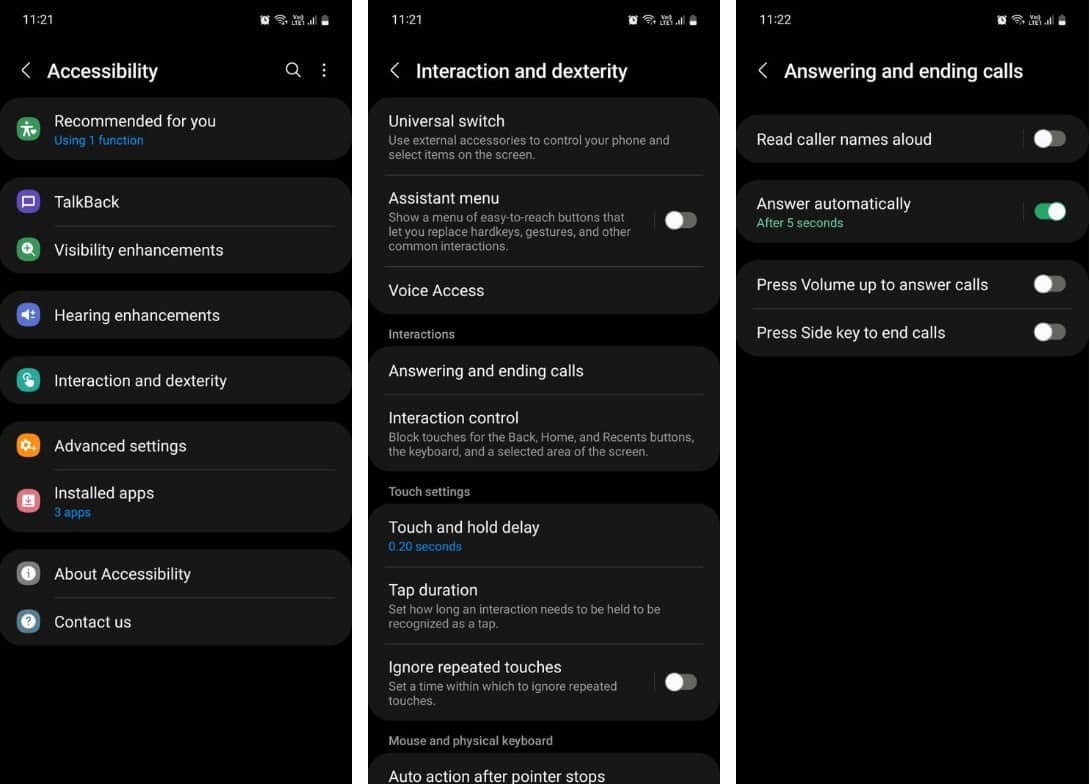
3. تعيين حد مستوى صوت الوسائط
ربما تعرف كيف يصدر هاتفك صوتًا إذا قمت بزيادة مستوى صوت الوسائط كثيرًا أثناء ارتداء سماعات الرأس. ولكن إذا كانت سماعات الرأس الخاصة بك هادئة نوعًا ما وغالبًا ما تقوم بزيادة مستوى الصوت إلى ما بعد الحد الموصى به ، فمن الأفضل تغيير الحد إلى ما تجده مناسبًا. على العكس من ذلك ، يُمكنك تقليل الحد إذا كنت تعتقد أنَّ الصوت مرتفع للغاية.
لتعيين حد مستوى صوت وسائط مُخصص:
- انتقل إلى الإعدادات -> الأصوات والاهتزاز -> مستوى الصوت.
- اضغط على زر المزيد وحدد حد مستوى صوت الوسائط.
- قم بتمكين مفتاح تبديل بجوار الميزة واستخدم شريط التمرير لتعيين حد مُخصص لمستوى الصوت.
- يمكنك أيضًا اختيار تعيين رقم تعريف شخصي لحد حجم الصوت مُكون من 4 أرقام لمزيد من الامتثال في حالة مشاركة هاتفك مع آخرين ، مثل أطفالك أو والديك المسنين.
- أثناء قيامك بضبط إعدادات الصوت ، يُمكنك تحسين جودة الصوت على هاتف Samsung للحصول على أفضل تجربة استماع ممكنة منه.
4. أتمتة الأنشطة اليومية مع إجراءات Bixby
Bixby هو المساعد الصوتي المُضمن من Samsung ويتم الاستخفاف بقدراته تمامًا بالنسبة للمهام التي يُمكنه القيام بها. يُمكنك إعداد Bixby Routines على جهاز Samsung الخاص بك لتوفير الوقت كل يوم.
إذا كان لديك أجهزة منزلية ذكية في مكانك مُتوافقة مع نظام Samsung SmartThings البيئي ، فيمكنك جعل Bixby يقوم بأتمتة هذه الأجهزة وفقًا لروتينك اليومي. يمكنك استخدامه لأتمتة تشغيل وإيقاف الأضواء ومكبرات الصوت والأبواب ومنافذ الكهرباء والمزيد. يُمكنه أيضًا تشغيل قائمة التشغيل الصباحية المفضلة لديك ، وفتح الستائر ، وتغيير درجة الحرارة نيابةً عنك.
لتمكين Bixby Routines ، انتقل إلى الإعدادات -> الميزات المتقدمة وقم بتمكين مفتاح التبديل بجوار Bixby Routines. انقر الآن على نفس القائمة للدخول إلى تطبيق Bixby Routines وحدد علامة التبويب إضافة نمطي. هنا ، قم بإنشاء نمطك المُخصص عن طريق تحديد الأنشطة التي تريد أن يقوم بها Bixby ومتى.
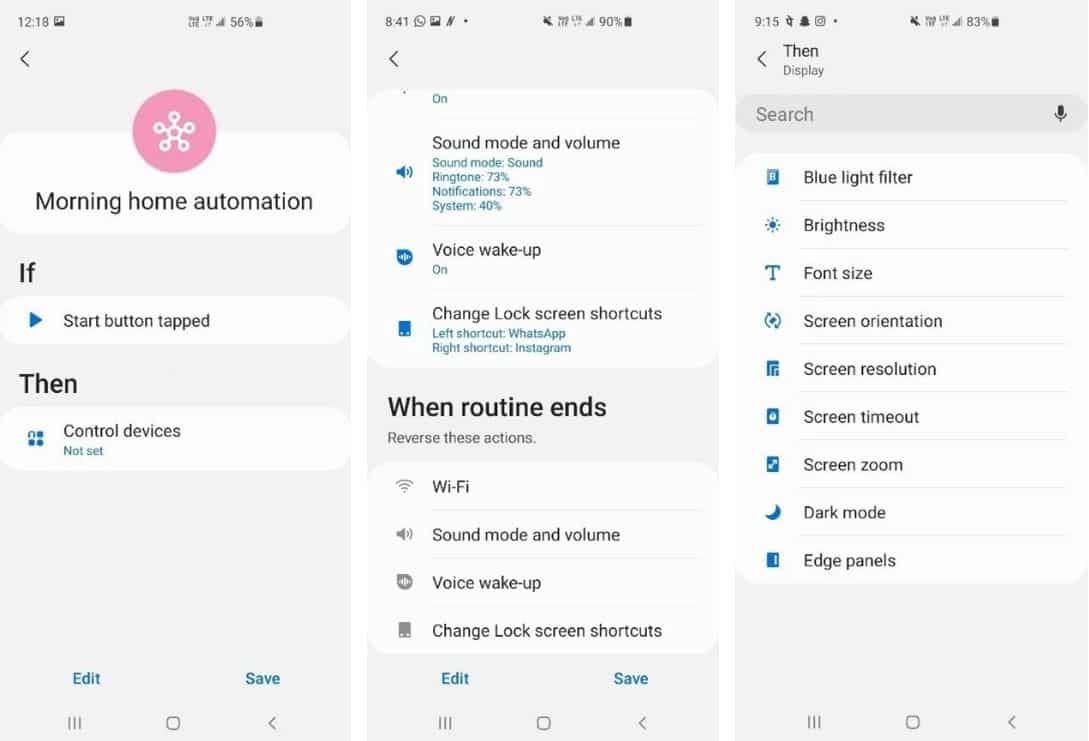
5. النقر مزدوجًا على مفتاح التشغيل لتشغيل الكاميرا
هل فاتتك لقطة جميلة بسبب المدة التي استغرقتها للوصول إلى كاميرا هاتفك؟ لحسن الحظ ، مع ميزة التشغيل السريع للكاميرا ، يمكنك تخطي خطوة فتح شاشة القفل والعثور على تطبيق الكاميرا والانتقال مباشرة إلى الحدث. فقط اضغط مرتين على زر الطاقة وسيقوم هاتفك بتشغيل الكاميرا.
لتمكين الميزة:
- انتقل إلى الإعدادات -> الميزات المتقدمة -> المفتاح الجانبي.
- قُم بتمكين مفتاح التبديل بجوار الضغط مرتين. بمجرد التمكين ، سترى قائمة من ثلاثة خيارات.
- من بين الخيارات الثلاثة ، حدد التشغيل السريع للكاميرا.
6. تمكين الحركات والإيماءات
يمكن لمجموعة متنوعة من الميزات القائمة على الإيماءات على هاتف Samsung الخاص بك أن تجعل استخدامه أكثر سهولة بشكل يومي. يُمكنك العثور على هذه الميزات بالانتقال إلى الإعدادات -> الميزات المتقدمة -> الحركات والإيماءات. تحقق من أفضل الطرق للتحكم في هاتف Samsung Galaxy بالحركات والإيماءات.
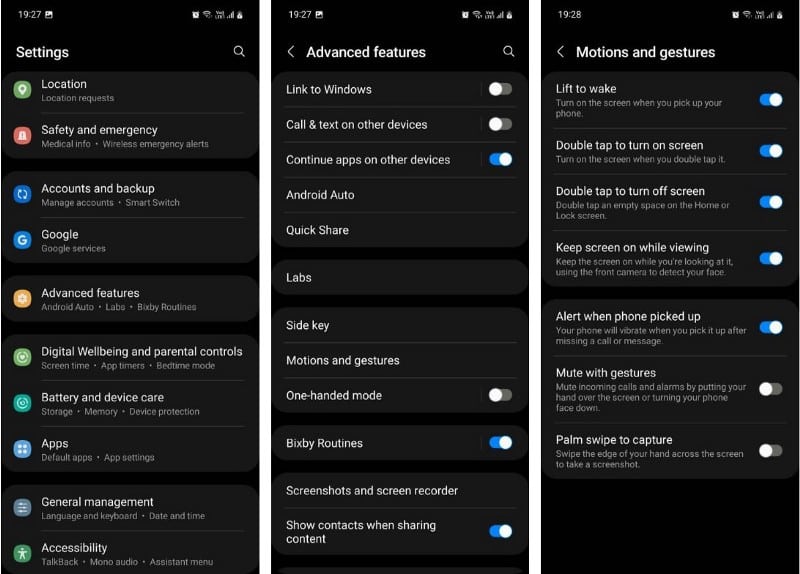
هنا ، سترى الإعدادات التالية:
- الرفع للتنشيط: يتم تشغيل الشاشة تلقائيًا عند رفع هاتفك ، حتى لا تضطر إلى الضغط على زر الطاقة للوصول إلى شاشة القفل.
- انقر نقرًا مُزدوجًا لتشغيل الشاشة و انقر نقرًا مُزدوجًا لإيقاف الشاشة: طريقة أخرى للتحكم في الشاشة دون الحاجة إلى الضغط على زر الطاقة.
- إبقاء تشغيل الشاشة أثناء العرض: يتم استخدام الكاميرا الأمامية لمعرفة ما إذا كنت تنظر إلى الشاشة ، ويبقيها قيد التشغيل طوال المدة — لتحل محل إعداد مهلة الشاشة.
- التنبيه عند التقاط الهاتف: يهتز الهاتف عندما تلتقطه بعد أن فاتتك مكالمة أو رسالة.
- كتم بواسطة الإيماءات: كتم صوت مكالمة أو منبه من خلال وضع يدك على الشاشة أو قلب الهاتف رأسًا على عقب.
- السحب براحة اليد لالتقاط الصورة: التقط لقطة شاشة عن طريق تمرير حافة يدك عبر الشاشة ، بدلاً من النقر على زري الطاقة وخفض الصوت في آنٍ واحد.
7. تقليل مدة اللمس مع الإستمرار
يُعد الضغط على أيقونة التطبيقات والإعدادات جزءًا شائعًا من التفاعل مع هاتفك لعرض خيارات القائمة الإضافية. إنه شيء تفعله مرات لا تحصى كل يوم.
لتخصيص مهلة الضغط مع الاستمرار على هاتفك ، انتقل إلى الإعدادات -> إمكانية الوصول -> تفاعل ومهارات -> مهلة اللمس مع الإستمرار واضبط التأخير حسب رغبتك. يمكنك الاختيار من بين أربعة إعدادات مسبقة ، أو تعيين تأخير مُخصص منخفض يصل إلى 0.2 ثانية. كلما كان التأخير أقصر ، زادت سرعة التفاعل مع هاتفك.
8. تشغيل “حماية اللمس العرضي”
لا أحد يُحب اللمسات العرضية ، فهي مزعجة وتسبب إزعاجًا غير ضروري. قد يتصل هاتفك بشخص غريب أو يرسل رسالة نصية لزميلك في العمل بعض الهراء العشوائي أو يغير الأغنية من شاشة القفل بدون أمر صريح منك.
لا تقلق ، يُمكنك ضبط هاتف Samsung الخاص بك لتجاهل اللمسات العرضية. للقيام بذلك ، انتقل إلى الإعدادات -> الشاشة ، وقم بالتمرير لأسفل ، وقم بتمكين مفتاح التبديل بجوار حماية اللمس العرضي. تحقق من كيفية تعطيل إدخالات شاشة اللمس العشوائية على Android و iPhone.
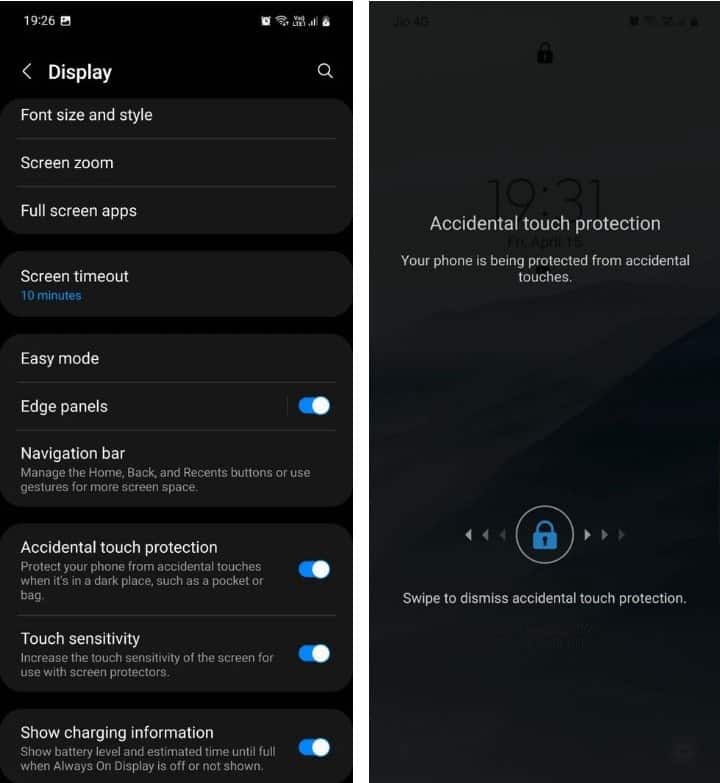
9. تسريع الرسوم المُتحركة
هناك طريقة أخرى يُمكنك من خلالها توفير بعض الوقت عند استخدام هاتفك وهي تقليل مدة الرسوم المتحركة على الشاشة. سيؤدي ذلك إلى جعل الرسوم المتحركة أكثر سلاسة وسيعمل هاتفك بشكل أسرع. ولكن قبل القيام بذلك ، ستحتاج إلى إلغاء قفل خيارات المطور. للقيام بذلك ، انتقل إلى الإعدادات -> حول الهاتف -> معلومات البرنامج وانقر فوق رقم البنية بشكل مُتكرر.
انتقل الآن إلى الإعدادات -> خيارات المطور وانتقل لأسفل إلى قائمة الرسم. انقر فوق مقياس الرسوم المتحركة للنافذة وحدد مقياس الرسوم المتحركة .5x. افعل الشيء نفسه بالنسبة لمقياس الرسوم المتحركة الانتقالية ومقياس الرسوم المتحركة.
جعل هاتف Samsung الخاص بك أكثر سهولة
لا تحصل على التجربة الكاملة لجهاز Samsung الخاص بك إذا كنت تستخدمه فقط على الإعدادات الافتراضية. مع الميزات المذكورة أعلاه ، يُمكنك جعل هاتفك أكثر ذكاءً من ذي قبل.
لا تتردد في قضاء بعض الوقت في مراجعة إعدادات هاتفك. هناك الكثير من الميزات المفيدة حقًا التي قد لا تعرف أن هاتفك بها. قد ينتهي بك الأمر بالعثور على ميزة لم تكن تعلم حتى أنك بحاجة إليها! يُمكنك الإطلاع الآن على تطبيقات Android المفيدة التي ستجعل هاتفك أكثر ذكاءً.







